Androidでアプリで停止・強制終了する2つの方法!スマホを軽くする!
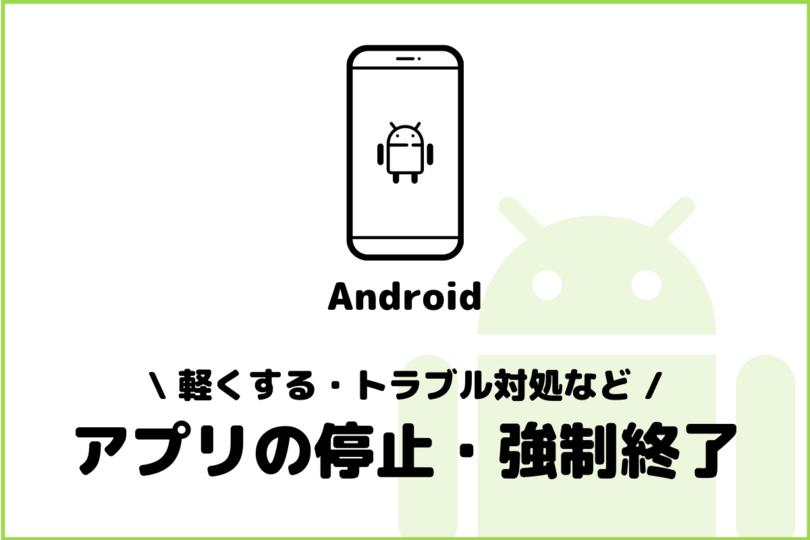
そんな思いを持っているあなたのために、
この記事では、『Androidでアプリを停止・強制終了する方法』について解説していきます。
Androidアプリを停止・強制終了する方法は2つあります。
アプリを停止するとどうなるのか、そもそもしたほうがいいのか。
Androidアプリの停止と強制終了の使い方について一緒に見ていきましょう!
Androidでアプリを停止する方法
なぜやるのか?
Androidスマホでは、性能に応じて同時に起動できるアプリの数が変わってきます。
この性能を示すものがRAM(ラム)と言われ、画面上にアプリなどを表示するときに使うメインメモリです。
難しいことは置いておいて、このRAMの数字が大きければ大きいほど、同時に起動できるアプリの数は多くなります。作業をするときの机の広さに例えられることがあります。
スマホに搭載されているRAMは、4GB~8GBが主流です。
Androidでアプリを停止する必要があるのは、アプリを多く起動しすぎると、RAMを圧迫し、スマホの処理が遅くなったり、バッテリーの消費が早くなったりするためです。
また、使用していないアプリを停止しないと、後で見たいアプリが自動的に停止され、もう一度そのアプリを開いて、見たいものを探す必要も出てきます。
なので、Androidではアプリを起動した後、使わなくなったら停止するようにしましょう。
停止しても、もう一度アプリをタップすればすぐに起動できます。
停止方法
Androidのアプリを停止する方法は、とても簡単です。
Androidで起動中のアプリ一覧を開いて、そのアプリを上下左右(Androidの機種によって異なる)にスライドすれば停止できます。
Androidアプリを停止
Androidで起動中のアプリを開くには2つの方法があり、設定によって変わってきます。
- 画面下から上にスライドする
- 起動中アプリ一覧のボタンをタップする
これら2つの方法は、次の記事で設定方法を解説しています。
→ Androidの戻るボタンをカスタマイズ!スワイプ&ボタン式
Androidでアプリを強制終了する方法
なぜやるのか?
Androidでは、アプリを停止するだけでなく、強制的に終了することができます。
これは、アプリがバグってしまって動かなかったり、意図しない動作をしてアプリが使えなかったり、アプリのせいでスマホが極端に遅くなったりしたときに使います。
なので、日常的にアプリを強制終了する必要はなく、なにかトラブルが置きた時に使うぐらいで、普段はアプリの停止だけでOKです。
強制終了は、逆にアプリをバグらせる可能性もあるので、なにか困ったときだけにしましょう。
強制終了の方法
Androidアプリを強制終了するには、まずアプリを長押しして「アプリ情報」を選択します。
アプリ情報
この「アプリ情報」が出ない場合は、「i」のアイコンがあると思うのでそれをタップします。
「i」のアイコンがない場合は、「設定」→「アプリと通知」→「アプリをすべて表示」→「強制終了したいアプリをタップ」で開けます。
アプリ情報が開けたら、次は「強制停止」をタップします。
これでこのアプリを強制的に終了することができます。
強制停止
強制停止する際に、注意事項が出るかと思いますが、なにかトラブルを起こしているのであれば、強制停止をすのまま進めてください。
トラブルの対処方法は強制停止以外にもあるので、まずは以下を上から順番にチェックしてみてください。
- アプリを停止する
- アプリのアップデートを確認してする
- スマホのアップデートを確認してする
- スマホを再起動する
- アプリからログアウトして、再ログインする
- アプリを強制静止する
- アプリをログアウトして、再インストールする






